만약 공유기가 iptime것이라면 사이트를 방문해서 고객지원에 보면 자세한 설명이 나와있다. 공유기를 허브로 쓰는것과 두대의 공유기중 한대를 사설 ip환경으로 따로 공유하는 방법까지 자세히 나온다 주의할 점까지 잘 나와 있으므로 꼭 읽어 보기 바란다. 중간에 컴퓨터들이 기본게이트웨이를 상단공유기가 아닌 다른것을 잡는다면 꼭 가서 읽어 보아야 할 부분이 있다.
아주 복잡한 이유가 많은게 네트워크 세상이다.
울집만 해도 가정에 들어오는 인터넷 선이 유선공유기에 를 걸쳐서 유선인터넷 전화기를 연결되어 있는데 스마트폰 시대에 집에서 와이파이 쓰려니 공유기를 또하나 연결해야하는 문제가 생겼다.
그래서 설치하려니 인터넷 한 가닥선에 공유기가 두개면 랜선마다 주소를 할당해 주는 일을 두개의 공유기가 충돌을 일으켰다.
다행이 두공유기의 제조사가 다르고 기본 아이피 주소가 다르면 별 문제없이 넘어가기도할거다.
하지만 기본 내부 아이피 주소가 같은 같은회사 공유기라면 시작 부터 어려움이 당하게 된다.
원래 공유기는 한대만 설치되어야 하는데 이런 경우 내부주소 충돌에 주소 할당 충돌까지 가게 되므로 두대의 공유기가 서로 주소할당 하겠다고 싸우면서 문제가 발생하게 된다. 제일 좋은 방법은 한대의 공유기만 쓰는거다.
그러니까 유선공유기를 유무선공유기로 교체하는게 제일 좋다.
하지만 그럴수없을때 한대는 공유기 다른한대는 허브로 쓰면된다. 그냥허브라면 싼 허브사서 설치하갰지만 무선공유기로 와이파이되게하려면 아래설명대로하면된다
두번째 공유기부터 허브로 사용하기
1. 허브로 쓸 유무선 공유기를 랜(LAN)포트로 컴퓨터와 연결한다. 이때 인터넷 선을 연결하지 않는다. 이유는 먼저 설치된 공유기와 내부 아이피 충돌이 일어날수 있기 때문이다. 특히 요즘 iptime 공유기 인기가 많아서 처음 산 상태로 공유기를 연결한 상태라면 새로 구입한 무선공유기의 내부주소가 같기 때문이다.
브라우저 주소창에 내부 IP 주소에 쓰면 공유기 설정으로 들어갈수 있다.
보통192.168.0.1 이거나 192.168.10.1을 쓴다. iptime의 경우 192.168.0.1이다. 임의로 설정한 경우 임의 설정한 주소를 쓰면 된다.
다른 곳에서 사용한 공유기라면 리셋버턴을 10초간 누른후 초기화 한후 사용한다. 내부주소를 임의로 설정해서 사용했을 가능성이 있기 때문에 공유기의 설정 화면에 들어가는 주소가 위에서 말한 192.168.10.1 이나 192.168.0.1이 아닐수 있기 때문이다.
이제 허브로 쓸 공유기는 주소를 변경해 주자. 허브로 쓴다는것은 내부 네트워크를 서로 공유하겠다는 뜻이다. 서로 파일을 주고 받을수 있게 한다는 의미다. 그것이 아니라면 새로산 공유기만 따로 네트워크를 설정하겠다는 말이 된다. 허브로 사용하려면 공유기 주소에서 네번째 주소만 설정해 주면된다. 앞에 설치된 공유기의 주소를 따라가야 한다. 그러니까 192.168.0.x 이렇게 x부분만 임의 변경하는것이다. 보통 1은 공유기 주소이므로 다른 숫자를 넣으면 된다.
이때 세번째 자리의 번호는 먼저 설치된 공유기와 같게 해주어야 그 공유기와 연결된 컴퓨터와도 파일 전송을 할수 있게되는거다. 그림에서 10이라고 써 있는 부분말이다. 다시 말해서 앞에 자리가 0이건 10이건 그건 앞에 설치된 모뎀에서 제일 먼저 설치된 공유기의 주소를 따라가야 하는거다.
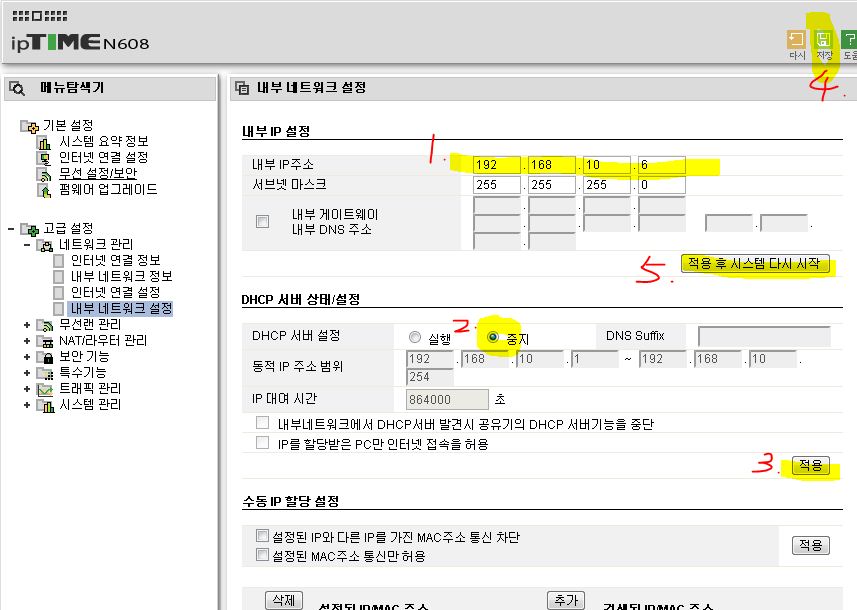
2. 허브로 쓸 공유기의 설정에서 DHCP를 중지시킨다. DHCP서버를 중지시키면 주소할당을 못하는 허브가 되는거다. 하지만 요즘 나오는 iptime공유기는 DHCP실행하고 내부네트워크에서 DHCP서버발견시 공유기의 DHCP서버기능을 중단 부분을 체크해 놓기만 하면 된다.

<위 그림은 iptime 유무선 공유기의 설정 방법이다. 다른 공유기도 별 차이는 없다. DHCP 중지시킨다. >
3. 인터넷선을 연결하자. 허브로 쓰고 싶은 유무선 공유기의 WAN에 아무선도 연결하지 말고 허브처럼 랜포트에 인터넷 선을 연결한다.
[경고]
- 상단(1번째)공유기에도 "내부 네트워크에서 DHCP 서버 발견시 공유기의 DHCP 서버기능 중단" 설정이 되어 있을 경우 문제가 발생 할 수 있으므로 상단 공유기의 설정을 해제하시기 바랍니다.
- 일부 환경에서 공유기를 스위치(허브)로 변경 후, UPNP 포트포워딩 기능이 실행 중이라면 네트워크 장애를 유발시킬 수 있으므로 해당 기능을 아래의 그림과 같이 중단해 주시기 바랍니다.

유무선 공유기를 허브화 시키면 유무선 허브가 된다.
그럼 이 허브로 만든 유무선공유기 어디에 쓰나 층마다 설치하거나 집에 아주 넓어서 한대의 유무선 공유기로 부족할때 유뮤선공유기를 허브로 만들어서 유무선 허브로쓰면 되는거다. 스마트폰들이 많이 쓰므로 울 직장에도 내가 층마다 이걸 다 설치 해 놓았다. 와이파이가 대세니까
요약/ 허브로 쓸때
1. WAN 포트에 인터넷 선을 연결하지 말고 LAN 포트에 연결한다.
2. 내부 주소는 먼저 설치된 공유기의 주소를 따라가지만 이 공유기의 주소는 마지막 번호만 강제로 설정해 준다. 다시 말해 끝에 네번째 번호만 임의로 정한다.
3.DHCP 서버설정을 중지시켜 주소 할당을 못하게 한다.
여분의 공유기로 자체네트워크를 만들어 쓸 때
공유기를 여러대를 쓰는 경우는 어떤 경우일까 ? 요즘은 스마트폰 때문에 층마다 유무선이 필요하기 때문에 기존의 장비에 유무선공유기를 허브화해서 설치해 놓아야 할때가 생긴다.
그런데 보안을 위해서 한 사무실에 메인선이나 허브앞에 공유기를 연결하면 그 공간안에서만 자체 네트워크가 필요한 경우가 있다.
단점과 장점은 이 공유기에 연결된 컴퓨터는 자기들 끼리만 파일을 주고 받을수 있다는거다. 보안을 위해서는 장점이고 활용도를 위해서는 단점인거다.
1. 먼저 인터넷선을 WAN 포트에 일반적으로 공유기 연결하듯이 연결한다. 이때 메인공유기와 같은 제품이거나 설정된 내부 주소가 같은 경우는 맨 나중에 인터넷 선을 연결한다. 이유는 공유기끼리 충돌이 나기 때문이다.
2. 주소를 설정해 준다. 허브로 쓸때와는 다르게 주소의 세번째 번호를 변경해 주어야 한다.
아래 그림에서 내부 IP 설정 부분에서 192.168. 0.1 이라면 세번째 번호부분을 변경해 주면 된다.
적당한수를 써주는데 층번호를 써주는것도 좋은 방법이다. 만약 5층이라면 내부 아이피 주소를 192.168.5.1 이렇게 변경해 준다.

2. 두번째 할일은 허브로 쓸때와 반대로 DHCP 설정을 활성화 해주어야 공유기로서의 역할을 수행할수 있게되는거다.
내부아아피 설정이 위에서 잘 되었고 저장 했다면 아래주소를 보면 파란색 부분의 숫자가 임의 번호로 아앞에서 설명한것 처럼 했다면 층번호로 변경되어 있을것이다.
여기서 내부네트워크에서 DHCP서버 발견시 공유기의DHCP 서버기능을 중단 체크하면 안된다. 독립된 사설 ip로 운영되는 공유기 일때는 이걸 체크해 놓으면 에러를 일으킬수 있다고 iptime 사이트에 써 있다.

3. 이젠 인터넷선 연결인데 공유기로 사용할때는 WAN 포트에 인터넷선을 연결하면 되는거다. 이렇게 하면 이 공유기와 연결된 컴퓨터들 끼리만 파일 공유가 가능해 진다. 물론 무선을 통해서 들어 가면 노트북이나 무선랜카드를 가지고 있으면 네트워크에 접근할수 있고 파일 공유도 가능하다.

4. 한번에 성공한다면 다행이지만 만약 안될때는 반복해서 해결한다.

공유기를 공유기로 추가 설치할 때
1. 인터넷 선을 WAN 포트에 연결한다. 컴퓨터는 LAN포트에 연결한다.
2. 내부 주소는 먼저 설치된 공유기의 주소를 따라가지만 세번째 번호부터 변경한다. 임의로 변경한다. 네번째 숫자는 1로 정한다. 예 )192.168.5.1 또는 192.168.3.1
3.DHCP 서버설정을 실행해서 공유기의 역할을 수행하게 한다.
'삶과 가족 > 컴퓨터와 전자제품' 카테고리의 다른 글
| 하드디스크교체 방법/ 컴퓨터가 꺼진다면 그래픽카드를 의심하라 그리고 램카드를 다시 끼워보고 그다음 하드디스크를 의심하라 (2) | 2013.03.28 |
|---|---|
| 마인크래트프 검색해 보니 복돌(정품아닌것)에는 함정이 아직도 많다. (3) | 2013.03.27 |
| 갑자기 컴퓨터에서 dvd가 안 보인다. 장치관리자에서 보면 코드 39란다. 간단한 해결방법 (0) | 2013.03.16 |
| 원타임 애드 앱으로 스마트폰으로 돈벌기 보다 애드라떼를 설치하시오 (10) | 2013.03.13 |
| KT / KM-s300(TAKE HD) 아이스크림 샌드위치로 업그레이드 (4) | 2013.02.26 |


